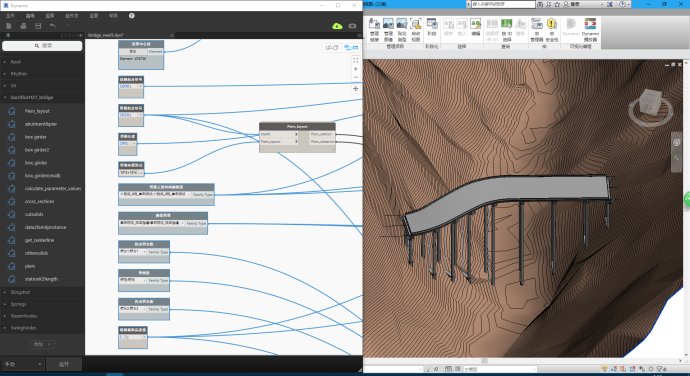* 主体类型
* 企业名称
* 信用代码
* 所在行业
* 企业规模
* 所在职位
* 姓名
* 所在行业
* 学历
* 工作性质
请先选择行业
您还可以选择以下福利:
行业福利,领完即止!

下载app免费领取会员


当我们通过 Dynamo 建立了几何图形以后,如何将该图形转换到 Revit 中又是一个难题,以下是几种导入的方式。
1、ImportInstance.ByGeometry 通过节点 ImportInstance.ByGeometry,该节点将会把几何图形变为 ImportInstance 导入 Revit 中。这样导入的模型只是一个“导入符号”。

如果导入的图形是 Revit 可以识别的图形,那么可以通过“分解”将其 Revit 的图元。

2、DirectShape.ByGeometry
该节点在直接导入的基础上,可以输入导入后的族类别、材质和族名称。

但是导入后的对象表面具有一系列的线条,形状越复杂则线条越不规则。

在项目文件中选中导入 Revit 的对象,只显示该对象为常规模型。它只是一个形状,并不能进行二次的编辑。

3、Spring.FamilyInstance.ByGeometry
通过节点 Spring.FamilyInstance.ByGeometry 的效果是最理想的,可以指定导入后模型的族类别、族样板。

输入端 familyTemplatePath 表示族样板的路径,相当于告诉软件用什么样板建立这个族。
输入端 familyName 就是这个族的族名称。
输入端 category 表示这个族的族类别。这些条件确定后就可以创建族了。
选中导入 Revit 中的图元,可以在属性面板看到其主类别为“常规模型”,族名称为“测试02”。同时,“修改 | 常规模型”选项卡出现“编辑族”命令,允许我们进入族编辑器。


本文版权归腿腿教学网及原创作者所有,未经授权,谢绝转载。

猜你喜欢
Dynamo的几何图形导入Revit的三种方式
Dynamo提取构件信息并导出至Excel
如何同时在Revit2016和Revit2019中使用Dynamo
Dynamo教程 | Dynamo创建复杂花瓶墩参数化智能配筋详解
Dynamo中的模型线导出Revit的两种方式
东成西就:C3D+REVIT+Dynamo实现桥梁的平纵横(沿线超高)
最新课程
推荐专题